Abbyy Finereader – программа для распознавания текста с изображениями. Источником картинок, как правило, является сканер или МФУ. Прямо из окна приложения можно произвести сканирование, после чего автоматически перевести изображение в текст. Кроме того, Файн Ридер умеет сконвертировать полученные со сканера изображения в формат PDF и FB2, что полезно при создании электронных книг и документации для последующей печати.
Как устранить проблему: ABBYY Finereader не видит сканер.
Для корректной работы Abbyy Finereader 14 (последняя версия) на компьютере должны выполняться следующие требования:
- процессор с частотой от 1 ГГц и поддержкой набора инструкций SSE2;
- ОС Windows 10, 8.1, 8, 7;
- оперативная память от 1 Гб, рекомендованная – 4Гб;
- TWAIN- или WIA-совместимое устройство ввода изображений;
- доступ в интернет для активации.

Если ваше оборудование не отвечает данным требованиям, программа может работать некорректно. Но и при соблюдении всех условий, Abbyy FineReader часто выдаёт разные ошибки сканирования, такие как:
- невозможно открыть источник TWAIN;
- параметр задан неверно;
- внутренняя программная ошибка;
- ошибка инициализации источника.
В подавляющем большинстве случаев проблема связана с самим приложением и его настройками. Но иногда ошибки возникают после обновления системы либо после подключения нового оборудования. Рассмотрим наиболее распространённые рекомендации, что делать, если ABBYY FineReader не видит сканер и выдаёт сообщения об ошибках.
Исправление ошибок
Есть ряд общих советов по исправлению некорректной работы:
- Обновите драйверы оборудования до последних версий с официального сайта производителя.
- Проверьте права текущего пользователя в системе, при необходимости повысьте уровень доступа.
- Иногда помогает установка более старой версии приложения, особенно если вы работаете на не новом оборудовании.
- Проверьте, видит ли сканер сама система. Если он не отображается в диспетчере устройств или показан с жёлтым восклицательным знаком, то проблема в оборудовании, а не программе. Обратитесь к инструкции или в техподдержку производителя.
- На официальном сайте ABBYY работает неплохая техническая поддержка https://www.abbyy.com/ru-ru/support. Вы можете задать вопрос, подробно описав конкретно свою проблему, и получить профессиональное решение из первых рук абсолютно бесплатно.

Устранение ошибки «Параметр задан неверно»

В последней версии ABBYY FineReader также может носить название «Ошибка инициализации источника». Инициализация – это процесс подключения и распознавания системой оборудования.
Если Файн Ридер не видит сканер при запуске диалогового окна сканирования и выдаёт такие ошибки, то должны помочь следующие действия:
- Перезапустите программу FineReader.
- Зайдите в меню «Инструменты», выберите «OCR-редактор».
- Нажмите «Инструменты», потом «Настройки».
- Включите раздел «Основные».
- Перейдите к «Выбор устройства для получения изображений», затем «Выберите устройство».
- Нажмите на выпадающий список доступных драйверов. Проверьте работоспособность сканирования поочерёдно с каждым из списка. В случае успеха с каким-то из них, используйте его в дальнейшем.

ВНИМАНИЕ. Возможна и такая ситуация, что ни с каким из доступных драйверов выполнить сканирование не получилось. Тогда нажмите «Использовать интерфейс сканера».
Если и это не помогло, вам понадобится утилита TWAIN_32 Twacker. Её можно скачать с официального сайта ABBYY по ссылке ftp://ftp.abbyy.com/TechSupport/twack_32.zip.
После этого следуйте инструкции:
- Выйдите из Файн Ридер.
- Распакуйте архив twack_32.zip в любую папку.
- Дважды щёлкните по Twack_32.exe.
- После запуска программы зайдите в меню «File», затем «Acquire».
- Нажмите «Scan» в открывшемся диалоге.
- Если документ успешно отсканировался, откройте меню «File» и щёлкните «Select Source».
- Синим цветом окажется отображён драйвер, через который утилита успешно выполнила сканирование.
- Выберите этот же файл драйвера в файнридере.

Если при запуске в Abbyy Finereader этого сделать опять не удалось, значит, проблема в работе программы. Отправьте запрос в техническую поддержку ABBYY. Если же и 32 Twacker не смог выполнить команду «Scan», то, вероятно, некорректно работает само устройство или его драйвер. Обратитесь в техподдержку производителя сканера.
Внутренняя программная ошибка
Бывает, что при запуске сканирования приложение сообщает «Внутренняя программная ошибка, код 142». Она обычно связана с удалением или повреждением системных файлов программы. Для исправления и предотвращения повторных появлений выполните следующее:

Иногда Файнридер может не видеть сканер из-за ограничений в доступе. Запустите программу от имени администратора либо повысьте права текущего пользователя.
Таким образом решается проблема подключения программы Fine Reader к сканеру. Иногда причина в конфликте драйверов или несовместимости оборудования. А бывает, сбой сканирования возникает из-за внутренних программных ошибок. Если вы сталкивались с подобными проблемами в файнридере, оставляйте советы и способы решения в комментариях.
Иногда ошибки ABBYY FineReader 12 Professional.msi и другие системные ошибки MSI могут быть связаны с проблемами в реестре Windows. Несколько программ может использовать файл ABBYY FineReader 12 Professional.msi, но когда эти программы удалены или изменены, иногда остаются «осиротевшие» (ошибочные) записи реестра MSI.
В принципе, это означает, что в то время как фактическая путь к файлу мог быть изменен, его неправильное бывшее расположение до сих пор записано в реестре Windows. Когда Windows пытается найти файл по этой некорректной ссылке (на расположение файлов на вашем компьютере), может возникнуть ошибка ABBYY FineReader 12 Professional.msi. Кроме того, заражение вредоносным ПО могло повредить записи реестра, связанные с Professional ABBYY FineReader 12. Таким образом, эти поврежденные записи реестра MSI необходимо исправить, чтобы устранить проблему в корне.
Редактирование реестра Windows вручную с целью удаления содержащих ошибки ключей ABBYY FineReader 12 Professional.msi не рекомендуется, если вы не являетесь специалистом по обслуживанию ПК. Ошибки, допущенные при редактировании реестра, могут привести к неработоспособности вашего ПК и нанести непоправимый ущерб вашей операционной системе. На самом деле, даже одна запятая, поставленная не в том месте, может воспрепятствовать загрузке компьютера!
В связи с подобным риском мы настоятельно рекомендуем использовать надежные инструменты очистки реестра, такие как WinThruster (разработанный Microsoft Gold Certified Partner), чтобы просканировать и исправить любые проблемы, связанные с ABBYY FineReader 12 Professional.msi. Используя очистку реестра , вы сможете автоматизировать процесс поиска поврежденных записей реестра, ссылок на отсутствующие файлы (например, вызывающих ошибку ABBYY FineReader 12 Professional.msi) и нерабочих ссылок внутри реестра. Перед каждым сканированием автоматически создается резервная копия, позволяющая отменить любые изменения одним кликом и защищающая вас от возможного повреждения компьютера. Самое приятное, что устранение ошибок реестра может резко повысить скорость и производительность системы.
Предупреждение: Если вы не являетесь опытным пользователем ПК, мы НЕ рекомендуем редактирование реестра Windows вручную. Некорректное использование Редактора реестра может привести к серьезным проблемам и потребовать переустановки Windows. Мы не гарантируем, что неполадки, являющиеся результатом неправильного использования Редактора реестра, могут быть устранены. Вы пользуетесь Редактором реестра на свой страх и риск.
Перед тем, как вручную восстанавливать реестр Windows, необходимо создать резервную копию, экспортировав часть реестра, связанную с ABBYY FineReader 12 Professional.msi (например, Professional ABBYY FineReader 12):
- Нажмите на кнопку Начать .
- Введите «command » в строке поиска. ПОКА НЕ НАЖИМАЙТЕENTER !
- Удерживая клавиши CTRL-Shift на клавиатуре, нажмите ENTER .
- Будет выведено диалоговое окно для доступа.
- Нажмите Да .
- Черный ящик открывается мигающим курсором.
- Введите «regedit » и нажмите ENTER .
- В Редакторе реестра выберите ключ, связанный с ABBYY FineReader 12 Professional.msi (например, Professional ABBYY FineReader 12), для которого требуется создать резервную копию.
- В меню Файл выберите Экспорт .
- В списке Сохранить в выберите папку, в которую вы хотите сохранить резервную копию ключа Professional ABBYY FineReader 12.
- В поле Имя файла введите название файла резервной копии, например «Professional ABBYY FineReader 12 резервная копия».
- Убедитесь, что в поле Диапазон экспорта выбрано значение Выбранная ветвь .
- Нажмите Сохранить .
- Файл будет сохранен с расширением.reg .
- Теперь у вас есть резервная копия записи реестра, связанной с ABBYY FineReader 12 Professional.msi.
Следующие шаги при ручном редактировании реестра не будут описаны в данной статье, так как с большой вероятностью могут привести к повреждению вашей системы. Если вы хотите получить больше информации о редактировании реестра вручную, пожалуйста, ознакомьтесь со ссылками ниже.
Если вам по работе или учебе часто приходится работать с текстом, то наверняка у вас есть специализированное ПО для этого. К примеру, многие решают — программу, которая позволяет сканировать текст и переводить его в цифровой формат, осуществлять оцифровку документов, редактирование и многое другое.
Это ПО невероятно полезное. И поэтому очень остро ощущаются всевозможные проблемы, связанные с его работой. Например, программа не видит сканер. Или сканируется только часть текста. К счастью, все это решаемо.
Возможные проблемы в Abbyy Finereader и их устранение
При работе с программой могут возникнуть следующие проблемы и ошибки:
- ПО не может подключиться к сканеру или другому оборудованию;
- программа не видит документы;
- Abbyy Finereader сканирует только часть страницы;
- невозможно открыть источник TWAIN;
- выявляется ошибка инициализации источника.
С чем они связаны? В первую очередь, следует проверить доступное оборудование. В частности, состояние кабелей и других компонентов. Если же тут все в порядке, то ошибки могут быть программного характера. Помните, что рекомендуется использовать только лицензионное ПО.
Взломанные версии ввиду наличия изменений в коде могут работать некорректно. Также стоит попробовать обновить программу до последней актуальной версии. Сюда же следует отнести и обновление драйверов самого оборудования. Если Abbyy Finereader не сканирует, то в большинстве случаев такой подход решает проблему. Свежие версии загружаются с официального сайта производителя.
Еще очень часто проблемы возникают при отсутствии необходимого уровня доступа для пользователя (необходимо повысить).
Некоторые проблемы можно решить в настройках программы. Например, ошибку, свидетельствующую о том, что параметр задан неверно. При появлении подобного нужно выполнить следующие действия:
- открыть меню «Инструменты», перейти к пункту «OCR-редактор»;
- перейти к настройкам — основные;
- перейти к разделу «Выбор устройства для получения изображений»;
- найти выпадающий список с драйверами;
- проверить работу программы и сканера с каждым из них по очереди;
- оставить драйвер, с которым не возникает сбоев.
В большинстве случаев этот список действий помогает решить 90% проблем. В том числе и ситуацию с ошибкой, свидетельствующей о том, что не удалось открыть изображение» (последнее также может быть из-за неправильного формата файла или его повреждения).
Источник: danykom.ru
Finereader не видит сканер
В этом разделе объясняются функции каждого программного обеспечения и способы его установки. Используйте программное обеспечение, чтобы указать параметры сканирования для сканирования документов с помощью ScanSnap или для управления, поиска, редактирования и использования записей данных содержимого, созданных из отсканированных вами документов.
Окна
Этот драйвер сканера требуется для сканирования документов с помощью ScanSnap. Кроме того, это настольное приложение для более эффективного редактирования, управления и использования записей данных контента. Отсканированные изображения можно сохранить на компьютер в виде файлов PDF или JPEG.
Кроме того, файлы, отличные от изображений, созданных при сканировании документов с помощью ScanSnap, могут быть импортированы в ScanSnap Home в качестве записей данных содержимого.
Загрузите ScanSnap Home отсюда, а затем установите его.
Это приложение, которое проверяет последние обновления и доступные программы на сервере загрузки и устанавливает их.
Проверка последних обновлений и проверка доступных программ выполняются автоматически и регулярно на сервере загрузки, и появляется уведомление, если они доступны.
ScanSnap Online Update устанавливается вместе со ScanSnap Home.
ABBYY FineReader для ScanSnap
Это приложение может выполнять распознавание текста на отсканированных изображениях с помощью OCR (оптическое распознавание символов) для преобразования данных изображения в файлы Word, Excel или PowerPoint, которые можно редактировать.
Установите ABBYY FineReader для ScanSnap из ScanSnap Online Update после установки ScanSnap Home.
Отобразите главное окно ScanSnap Home и выберите [Справка] в меню → [Онлайн-обновление] → [Проверить наличие обновлений], чтобы запустить ScanSnap Online Update.
Пакет OCR – это набор языков, которые можно использовать для распознавания текста. Установив пакет OCR, вы можете добавить дополнительные языки для распознавания текста.
Информацию о языках, включенных в пакет OCR, см. в пакете OCR (Windows).
Kofax Power PDF Standard Kofax Power PDF Standard или Nuance Power PDF Standard Nuance Power PDF Standard
Это приложение для создания, редактирования, управления и использования электронных документов в формате PDF.
Чтобы установить Kofax Power PDF Standard, перейдите по URL-адресу, напечатанному в лицензионном сертификате, поставляемом со ScanSnap, и загрузите программу установки с веб-сайта.
Чтобы установить Kofax Power PDF Standard или Nuance Power PDF Standard, перейдите по URL-адресу, напечатанному в лицензионном сертификате, поставляемом со ScanSnap, и загрузите программу установки с веб-сайта.
Чтобы установить Nuance Power PDF Standard, перейдите по URL-адресу, напечатанному в лицензионном сертификате, поставляемом со ScanSnap, и загрузите программу установки с веб-сайта.
Подробнее об установке программного обеспечения см. здесь.
Порядок работы см. в справке приложения.
ОС Mac
Этот драйвер сканера требуется для сканирования документов с помощью ScanSnap. Кроме того, это настольное приложение для более эффективного редактирования, управления и использования записей данных контента. Отсканированные изображения можно сохранить на компьютер в виде файлов PDF или JPEG.
Кроме того, файлы, отличные от изображений, созданных при сканировании документов с помощью ScanSnap, могут быть импортированы в ScanSnap Home в качестве записей данных содержимого.
Загрузите ScanSnap Home отсюда, а затем установите его.
Это приложение, которое проверяет последние обновления и доступные программы на сервере загрузки и устанавливает их.
Проверка последних обновлений и проверка доступных программ выполняются автоматически и регулярно на сервере загрузки, и появляется уведомление, если они доступны.
ScanSnap Online Update устанавливается вместе со ScanSnap Home.
ABBYY FineReader для ScanSnap
Это приложение может выполнять распознавание текста на отсканированных изображениях с помощью OCR (оптическое распознавание символов) для преобразования данных изображения в файлы Word, Excel или PowerPoint, которые можно редактировать.
Установите ABBYY FineReader для ScanSnap из ScanSnap Online Update после установки ScanSnap Home.
Отобразите главное окно ScanSnap Home и выберите [Справка] в строке меню → [Онлайн-обновление] → [Проверить наличие обновлений], чтобы запустить ScanSnap Online Update.
Kofax Power PDF Standard для Mac Kofax Power PDF Standard для Mac или Nuance Power PDF Standard для Mac Nuance Power PDF Standard для Mac
Это приложение для создания, редактирования, управления и использования электронных документов в формате PDF.
Чтобы установить Kofax Power PDF Standard для Mac, перейдите по URL-адресу, напечатанному в лицензионном сертификате, поставляемом со ScanSnap, и загрузите программу установки с веб-сайта.
Чтобы установить Kofax Power PDF Standard для Mac или Nuance Power PDF Standard для Mac, перейдите по URL-адресу, напечатанному в лицензионном сертификате, поставляемом со ScanSnap, и загрузите программу установки с веб-сайта.
Чтобы установить Nuance Power PDF Standard для Mac, перейдите по URL-адресу, напечатанному в лицензионном сертификате, поставляемом со ScanSnap, и загрузите программу установки с веб-сайта.
- Отметить как новое
- Добавить в закладки
- Подписаться
- Отправить сообщение другу
При подготовке сканирования OCR ABBYY предлагает мне выбрать сканер, и единственным выбором является «HP OfficeJet 3830 series TWAIN (TWAIN)», но когда я выбираю его, появляется всплывающее сообщение с сообщением «Ошибка инициализации источника» и « Серия HP OfficeJet 3830 не найдена». Я не нашел других возможных драйверов для установки.
24.10.2020, 15:13 – отредактировано 24.10.2020, 15:14
- Отметить как новое
- Добавить в закладки
- Подписаться
- Отправить сообщение другу
Спасибо за публикацию в сообществе поддержки HP.
Не беспокойтесь, я буду рад помочь, поскольку на данный момент у нас ограниченные границы поддержки в сообществе поддержки.
Пожалуйста, не стесняйтесь обращаться к нам здесь в любое время, когда вам нужна дополнительная помощь. Пожалуйста, нажмите «Принять как решение», если вы считаете, что моя публикация решила вашу проблему, это поможет другим найти решение.
ECHO_LAKE
Я сотрудник HP
- Отметить как новое
- Добавить в закладки
- Подписаться
- Отправить сообщение другу
Спасибо, теперь я убедился, что мой драйвер принтера и программное обеспечение обновлены. Так что не поэтому Диспетчер устройств, HP Smart, ABBY FineReader и т. д. говорят, что не могут найти принтер. Я не знаю, что еще попробовать. Помочь?
- Отметить как новое
- Добавить в закладки
- Подписаться
- Отправить сообщение другу
Спасибо, что ответили.
Пожалуйста, не стесняйтесь обращаться к нам здесь в любое время, когда вам нужна дополнительная помощь. Пожалуйста, нажмите «Принять как решение», если вы считаете, что моя публикация решила вашу проблему, это поможет другим найти решение.
Статус Эта тема была заблокирована и не открыта для дальнейших ответов. Первоначальный инициатор темы может использовать кнопку «Отчет», чтобы запросить ее повторное открытие, но любой другой пользователь с похожей проблемой должен создать новую тему. Посмотрите наше приветственное руководство, чтобы узнать, как пользоваться этим сайтом.
Роб1960
Я только что приобрел сканер Epson Perfection 4490, ABBYY FineReader 6.0 Sprint Plus был включен в комплект программного обеспечения. Я зарегистрировал и Сканер, и программу ABBYY FineReader.
Мой сканер отлично работает при доступе через любую из моих фотопрограмм или через программное обеспечение EP 4490. Но когда я пытаюсь получить к нему доступ через программу ABBYY, я получаю следующее сообщение об ошибке:
«Не удается найти Twain Source.
Epson Perfection 4490.»
Очевидно, что мое оборудование правильно подключено и работает правильно. Только ABBYY не может распознать сканер.
Что мне делать? Спасибо, Роберт
ДэйвБернетт
Аккаунт закрыт
Можно ли сканировать в изображение . Затем откройте образ в ABBYY ??
Ваши параметры ABBYY установлены правильно.
Вложения

Роб1960
Я только сейчас этого не понял, но я не могу сделать сканирование EP4490 в документ Word. Он хочет сканировать только в формат изображения. jpeg, tiff и т.д. А ABBYY откроет только вордовский документ, судя по всему, с текущими настройками. Не могли бы вы подсказать, как мне перейти к более продвинутым настройкам как для ABBYY, так и для сканера? Я могу найти только поверхностные настройки для каждого. Спасибо, Робт
Роб1960
ДА . Сканировать в изображение (bmp 300 dpi или выше).
Затем попросите ABBYY «прочитать» изображение bmp и преобразовать его в Word или Excel.
Не уверен, какой у вас ABBYY . У меня про версия.
Похоже, ABBYY должна иметь возможность получать собственное «изображение» со сканера.
Но если вы можете отсканировать изображение в формате bmp. Вы можете обойти проблему Твена.
Тогда . Просто импортируйте изображение bmp в ABBYY. Это не обязательно должно исходить от сканера.
Я предполагаю, что у вас может быть ограниченная версия ABBYY, поставляемая со сканером.
Вы всегда можете отправить мне по электронной почте bmp изображение высокого разрешения. или, может быть, gif.
Для этих целей. Я стараюсь избегать jpeg.сжатие jpeg может добавить артефакты вокруг острых краев, таких как текст. в виде зашумленного ореола, который может сбить с толку «чтение» ABBYY
Сканирование нескольких страниц документа в один файл PDF. Вы можете сканировать несколько страниц документа и сохранять их в один файл PDF.
Создание PDF-файла с возможностью поиска. Вы можете создать PDF-файл с функцией поиска, чтобы можно было искать слова в файле. (Эта функция может быть недоступна в некоторых странах.)
Указание количества страниц в одном файле PDF. Вы можете указать максимальное количество страниц, которое может быть включено в один файл PDF. Например, если вы сканируете 20-страничный документ и указываете число страниц, которое должно быть включено в один PDF-файл, равным 4, автоматически создаются 5 PDF-файлов.
Чтобы использовать некоторые из этих функций, вам потребуется программа ABBYY FineReader Sprint Plus, входящая в комплект поставки вашего сканера. Если вы установили программное обеспечение для сканирования, как описано в листе «Начните здесь», оно уже установлено. (ABBYY FineReader Sprint Plus может быть недоступен в некоторых странах.)
Полностью автоматический режим: выберите PDF в качестве параметра «Тип изображения» в окне «Параметры сохранения файла». Инструкции см. в разделе Сканирование в полностью автоматическом режиме. Если вы хотите последовательно отсканировать несколько страниц документа в один PDF-файл, измените режим сканирования на Простой режим или Профессиональный режим. Инструкции см. в разделе Изменение режима сканирования.
Сканирование в файл PDF в офисном режиме
В окне «Офисный режим» выберите параметры «Тип изображения», «Источник документа», «Размер» и «Разрешение». Подробности см. в разделе Сканирование в офисном режиме.
Нажмите «Предварительный просмотр», чтобы просмотреть изображения, затем выберите область сканирования. Подробнее см. в разделе Предварительный просмотр и настройка области сканирования.
Выполните другие необходимые настройки изображения. Дополнительные сведения см. в разделе Настройка цвета и других параметров изображения.
Выберите PDF в качестве параметра Тип. Текущие параметры Размер бумаги, Ориентация, Поле и другие параметры отображаются под ним.
Чтобы указать максимальное количество страниц, которое может быть включено в один файл PDF, перейдите на вкладку «Общие» и настройте параметр «Выбрать число для создания файла».
Чтобы создать PDF-файл с возможностью поиска, перейдите на вкладку «Текст», установите флажок «Создать PDF-файл с возможностью поиска», затем выберите свой язык в списке «Язык текста».
Вкладка «Текст» доступна только при установленной программе ABBYY FineReader Sprint Plus. Если ABBYY FineReader Sprint Plus недоступен в вашей стране, вы не увидите вкладку «Текст».
Выберите настройки, соответствующие вашему документу, и нажмите OK. Вы вернетесь в окно настроек сохранения файла.
Задайте любые другие параметры сохранения файла и нажмите OK. Epson Scan отсканирует ваш документ и отобразит окно, показанное ниже.
Если снять флажок «Показать диалоговое окно добавления страницы после сканирования» в окне «Параметры сохранения файла», это окно не появится, и Epson Scan автоматически сохранит ваш документ.
Добавить страницу: нажмите эту кнопку, чтобы отсканировать следующую страницу документа. Если вы используете планшет, замените первую страницу на планшете следующей второй страницей и нажмите «Сканировать». Если вы используете АПД, поместите первую страницу документа поверх остальных страниц, затем загрузите весь документ (до 30 страниц или стопку толщиной 3 мм [0,1 дюйма] или меньше) в АПД и щелкните Сканировать. Повторите этот шаг для каждой страницы документа. Когда вы закончите, нажмите «Редактировать страницу» и перейдите к шагу 12.
Редактировать страницу: нажмите эту кнопку, если вы отсканировали все необходимые страницы, чтобы вы могли редактировать отсканированные страницы перед их сохранением в один файл PDF. Затем перейдите к шагу 12.
Сохранить файл: нажмите эту кнопку, когда будете готовы завершить сканирование и сохранить отсканированные страницы в один PDF-файл, не редактируя их. Затем перейдите к шагу 14.
Если вы хотите включить в PDF-файлы все страницы документа в их текущем виде, перейдите к шагу 13.
Если вы хотите повернуть страницы, щелкните страницы или используйте значок нечетных страниц, четных страниц или всех страниц, чтобы выбрать страницы, а затем нажмите значок поворота влево или вправо, чтобы повернуть их.
Если вы хотите удалить страницы, щелкните страницы или используйте значок нечетных или четных страниц, чтобы выбрать страницы, а затем щелкните значок удаления, чтобы удалить их.
Когда вы закончите редактирование своих страниц, нажмите OK. Страницы сохраняются в одном PDF-файле в папке «Изображения», «Мои рисунки» или в месте, которое вы выбрали в окне «Параметры сохранения файла», и вы возвращаетесь в окно «Офисный режим».
- Принтер Canon pixma mg2540s как подключить к компьютеру
- Пленка Fep для 3д принтера чем заменить
- Что такое картридж для принтера Brother
- Картридж Ce278a для каких принтеров
- Установка принтера Samsung scx 3205
Источник: kompyuter-gid.ru
Программа abbyy finereader не видит сканер что делать
Сканирование- удобный способ перенести бумажный вариант документа на электронный и работать с ним как с электронным документом. Но часто эта элементарная процедура сканирования не выполняется из за ошибки. О решении одной из таких ошибок пойдет речь в этой статье.
При очередном сканировании документа появилось окно с ошибкой «Параметр задан неверно»
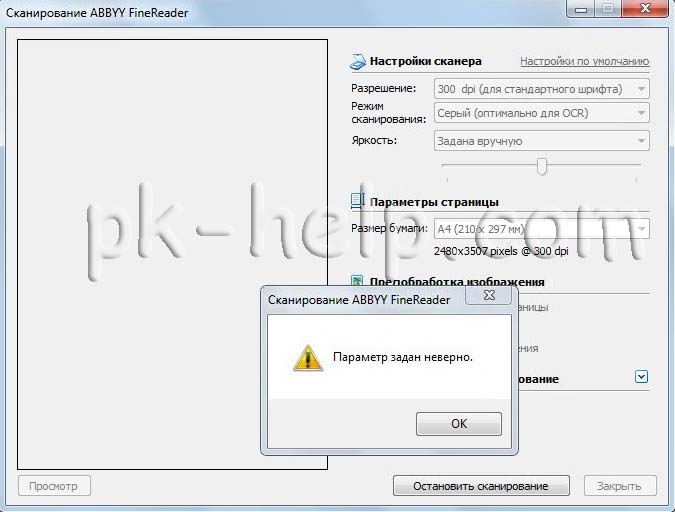
Проблема в том, что ABBYY FineReader использует не соответствующий драйвер для сканера и поэтому возникает такая ошибка. Исправить ее достаточно просто, для этого необходимо в программе ABBYY FineReader нажать «Сервис»- «Опции».

В открывшемся окне Опций выбираем вкладку «Сканировать/ Открыть» и в поле Сканер выбрать другой драйвер для сканера, нажать «ОК».
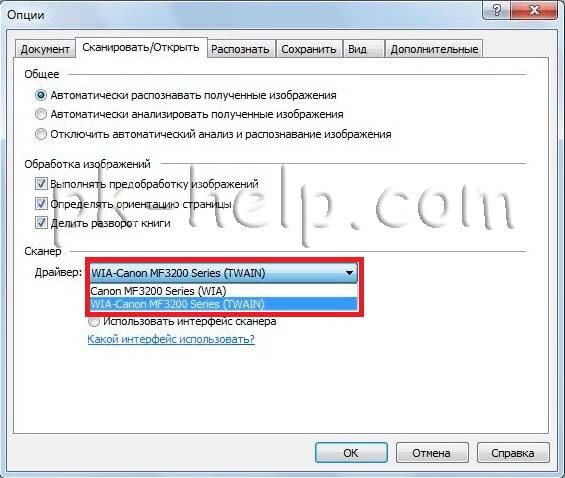
Если не один из драйверов не подходит и ошибка «Параметр задан неверно» появляется вновь, в таком случае необходимо зайти на сайт производителя сканера и скачать последние драйвера для вашего сканера или МФУ.
Источник: pk-help.com